本文共 3760 字,大约阅读时间需要 12 分钟。
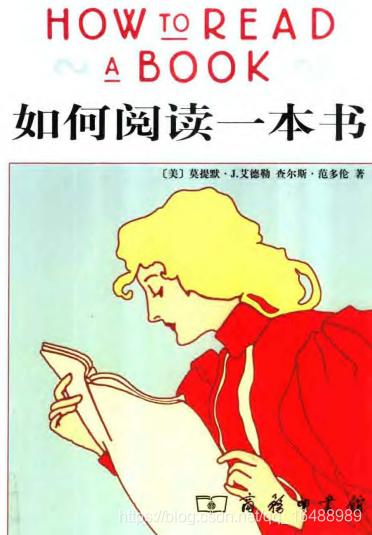
有时候工作烦躁了,读会书+轻音乐会让你安静下来,撇弃浮躁。整理不易,欢迎白嫖 ~
如何阅读一本书
本书介绍
这是本为阅读的人,或是想要成为阅读的人而写的书。尤其是想要阅读书的人。说得更具体一点,这本书是为那些想把读书的主要目的当作是增进理解能力的人而写。这里所谓"阅读的人 "(readers),是指那些今天仍然习惯于从书写文字中吸取大量资讯,以增进对世界了解的人,就和过去历史上每一个深有教养、智慧的人别无二致。除了获取资讯与理解外,阅读还有一些其他的目标,就是娱乐。无论如何,本书不会谈论太多有关娱乐消遣的阅读。那是最没有要求,也不需要太多努力就能做到的事。而且那样的阅读也没有任何规则。任何人只要能阅读,想阅读,就能找一份读物来消遣。
阅读的目标:为获得资讯而读,以及为求得理解而读。 阅读就是学习:指导型的学习,以及自我发现型的学习之间的差。 当阅读脱离指导时,自我的阅读就是在书中寻找你的疑问。本书将告诉你如何找到答案。
1.阅读的活力与艺术
1.1 阅读环境
电视观众、收音机听众、杂志读者所面对的是一种复杂的组成-一从独创的华丽辞藻到经过审慎挑选的资料与统计一目的都在让人不需要面对困难或努力,很容易就整理由"自己"的思绪。但是这些精美包装的资讯效率实在太高了,让观众、昕众或读者根本用不着自己做结论。相反的,他们直接将包装过后的观点装进自己的脑海中,就像录影机愿意接受录影带一样自然。他只要按个"倒带"的钮,就能找到他所需要的适当言论。他根本不用思考就能表现得宜。
1.2 主动的阅读
阅读越主动,效果越好。这个读者比另-个读者更主动一些,他在阅读世界里面的探索能力就更强一些,收获更多一些,因而也更高明一些。读者对他自己,以及自己面前的书籍,要求的越多,获得的就越多。
1.3 棒球赛中的捕手
虽然严格说来,不可能有完全被动阅读这回事,但还是有许多人认为,比起充满主动的写跟说,读与昕完全是被动的事。写作者及演说者起码必须要花一点力气,听众或读者却什么也不必做。昕众或读者被当作 种沟通接收器,“接受"对方很卖力地在"给予”、“发送"的讯息。这种假设的谬误,在认为这种"接收"类同于被打了一拳,或得到一项遗产,或法院的判决。其实完全相反,听众或读者的"接收", 该像是棒球赛中的捕手才对。有些作者完全知道如何"控球”:他们完全知道自己要传达的是什么,也精准正确地传达出了。因很公平地,比起一个毫无"控球"能力的"暴投"作家,他们是比较容易被读者所"接住"的。
1.4 真正的阅读
没有任何外力的帮助,你就是要读这本书。你什么都没有,只凭着内心的力量,玩味着眼前的字句,慢慢地提升自己,从只有模糊的概念到更清楚地理解为止。这样的一种提升,是在阅读时的一种脑力活动,也是更高的阅读技巧。这种阅读就是让一本书向你既有的理解力做挑战(当然也有例外需要向人请教的情况,后续会谈及)。在读书时,如果你运用的只是你的记忆力,其实你除了那些讯息之外一元所获。你并没有被启发。要能被启发,除了知道作者所说的话之外,还明白他的意思,懂得他为什么会这么说。
1.4.1 半瓶醋
蒙田说:"初学者的无知在于未学,而学者的无知在于学后。“第一种的无知是连字母都没学过,当然无法阅读。第二种的无知却是读错了许多书。英国诗人亚历山大·蒲 (Alexande Pope) 称这种人是书呆子,无知的阅读者。总有-些书呆子读得太广,却读不通。希腊人给这种集阅读与愚蠢于一身的人一种特别称呼,这也可运用在任何年纪、好读书却读不懂的人 。他们就叫"半瓶醋” (Sophomores)
1.4.2 自我发现的学习
自我发现的学习是必要的一一这是经由研究、调查或在无人指导的状况下,自己深思熟虑的一种学习过程。即便是经过指导,指导的过程也只是相当于给树苗浇水施肥,而树苗必须依靠自己的力量大。当读一本书离开导师的时候,我们需要自己从书中挖掘疑问,也要懂得如何从书中找到答案。这也正是本书的目的。
2.阅读的层次
阅读分为四个层次。
基础阅读 (elementary reading) 。这种阅读停留在小学生认字的阶段。但是要注意的是当这本书是国外的书籍,认识其中每个字的含义也非常重要。 检视阅读(inspectional reading)。这种阅读通常是用较短的时间速览全书,了解书的架构。但是很难掌握一本书的重点。 分析阅读 (analytical reading) 。这种阅读是全盘的阅读、完整的阅读,如果说检视阅读是在有限的时间内,最快也最完整的阅读,那么分析阅读就是在无限的时间里,最好也最完整阅读。 弗兰西斯·培根曾经说过:"有些书可以浅尝即止,有些书是要生吞活剥.只有少数的书是要咀嚼与消化的。"分析阅读就是要咀嚼与消化一本书。 主题阅读 (syntopical reading) 。这种阅读也可以称作比较阅读 (comparative reading) 。也就是在阅读这本书后需要与阅读过的相关书籍做一个比较,列举出它们之间的相关支出,提出一个所有书都提到的主题。
3.阅读的第一个层次:基础阅读
美国最先开始全民教育,这也造就了它成为今天高度开发的工业化社会。从小学的ABC教学法到后来的音标教学法,从大声阅读到默读再到大声阅读,美国在提倡全民教育理念和教育批判的压力下不断提升对于阅读的指导。一般小学一年级是以卡片为学习材料,一年下来基本可以认清几百个字了。然后可以阅读基本的一些读物,甚至对阅读产生兴趣。小学毕业到初中再到高中,学生的阅读能力随着教育的持续和阅读的增多而增强,但是在大学时,美国教育界发现,不少学生阅读能力并没有得到充分的锻炼,至少一半的学生是“半瓶醋”,故增设了阅读课程来抓以前学过的阅读知识,或是以前压根没有提倡过的阅读理念。总而言之,当一个学生到了9年级基本上都已经掌握了基本的阅读。
4.阅读的第二个层次:检视阅读
4.1 系统化的阅读
第一步是略读,看主题,看目录。开始读的时候,从目录中与主题较贴近的几个章节开始读起。最后,东翻翻西翻翻,念一两个段,有时候连续读几页,但是不要太多,就这样把书读一遍,注意留意书的主题脉络,最重要的是,不要忽视最后两三页。现在,在花了几分钟,不超过一小时的时间里,你已经了解了书的大致内容,心理清楚了书中是否有自己继续挖掘下去的内容,是否有必要继续读下去。你也应该更加清楚,书的分类,以便将来作为参考。附带一提的是,这是一种十分主动的阅读。一个人如果不够集中,就很难进行这样的阅读,回想一下,有多少次,你准备看一本书的时候,翻看了几页,脑海却陷入了白日梦的状态中。按照这个方法阅读时,你应该把自己当成一个侦探,跟随作者的思路寻找线索。
4.2 粗浅的阅读
粗浅的阅读,我们大多数人所受的教育,都说是要去注意那些我们不懂的地方。我们被教导说,碰到生字,就去查字典。我们被教导说,读到一些不明白的隐喻或论说,就去查百科全书或其他相关资料。我们被教导说,要去查注脚、学者的注释或其他的二手资料以获得帮助。但是如果时候不到就做这些事,却只会妨碍我们的阅读,而非帮助。所以正确的 做法是:头一次面对一本难读的书的时候,从头到尾先读完一遍,碰到不懂的地方不要停下来查询或思索。
4.3 速读
许多书其实是连略读都不值得的,另外一些书只需要快速读过就行了。有少数的书需要用某种速度,通常是相当慢的速度,才能完全理解。一本只需要快速阅读的书却用很慢的速度来读,就是在浪费时间,这时速读的技巧就能帮你解决问题。每一本书’不论是多么难读的书,在无关紧要的间隙部 分就可以读快一点。而一本好书,总会包含一些比较困难,应该慢慢阅读的内容。速读就是需要去分析出哪些部分需要慢慢阅读。
4.3.1 逗留与倒退
一些不熟练的阅读者在每看过两三行之后,眼睛就自然地"倒退气 regress)到原点——也就是说,他们又会倒退到先前读过的句子与那一行去了。你可以自己做这样的训练:将大拇指与食指、中指合并在一起,用这个"指针"顺着一行一行的字移动下去,速度要比你眼睛感觉的还要快一点。强迫自己的眼睛眼着手部的动作移动。一旦你的眼睛能跟着手移动时,你就能读到那些字句了。继续练习下去,继续增快手的动作,等到你发觉以前,你的速度已经可以比以前快两三倍了。总而言之,略读或粗读一本书总是个好主意。尤其当你并不清楚手边的一本书是否值得细心阅读时(经常发生这种情况),必须先略读一下。略读过后,你就会很清楚了。
4.4 提出问题
:你在阅读时要提出问题来一一在阅读的过程中,你自己必须尝试去回答的问题。
整体来说,这本书到底在谈些什么? 作者细部说了什么,怎么说的? 这本书说得有道理吗?是全部有道理,还是部分有道理?
书的分类
大多数数可以分类为小说或是论述性的书籍,论述性的书籍旨在说明一些实用的东西,又可以分很多种,比如历史类,文学类,心理学类,情感类等等。其次书籍还可以分为哲学类和科学类。如果一本书的内容大多超乎你日常的经验,那么这本书是科学类的,它是作者基于自身的经验所作,否则即为哲学类。
阅读过程:
11/12真正的阅读 11/16阅读的层次 11/23第一个层次,第二个层次 12/3 更新…
转载地址:http://nlzhz.baihongyu.com/